Windows7如何批量修改文件后缀名
发布时间:2023-8-17 10:38:16 来源: 纵横云
Windows7如何批量修改文件后缀名
在Windows 7系统下如何批量修改文件的后缀名呢?
1.新建一个文件夹,将需要改后缀名的文件都移动至该文件夹
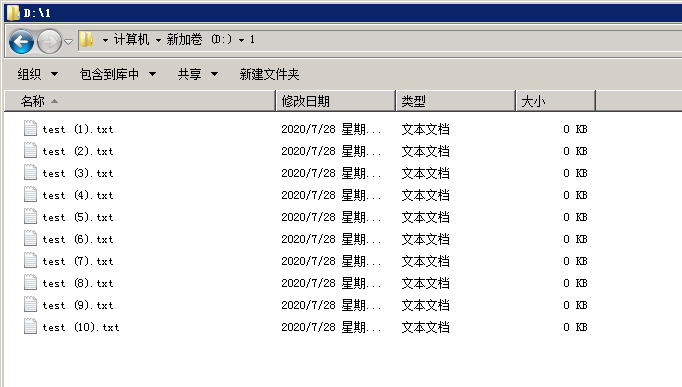
2.在该文件夹下新建一个文本文档,输入ren *.原后缀名 *.新后缀名,如示例中输入ren *.txt *.dll即将原后缀名.txt修改为.dll,然后保存退出
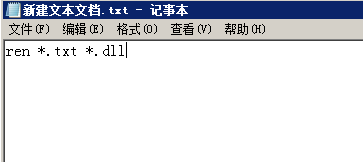
3.将刚刚新建的文本文档重命名后缀名为.bat后按回车键
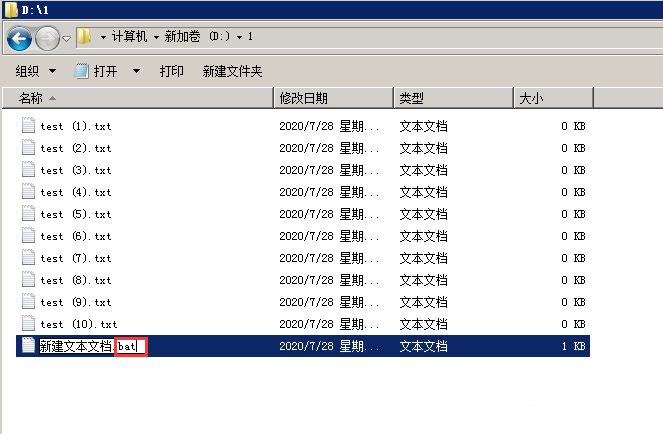
4.弹出提示框点击“确定”
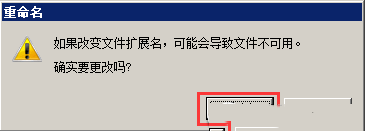
5.双击执行新建的文本文档.bat文件
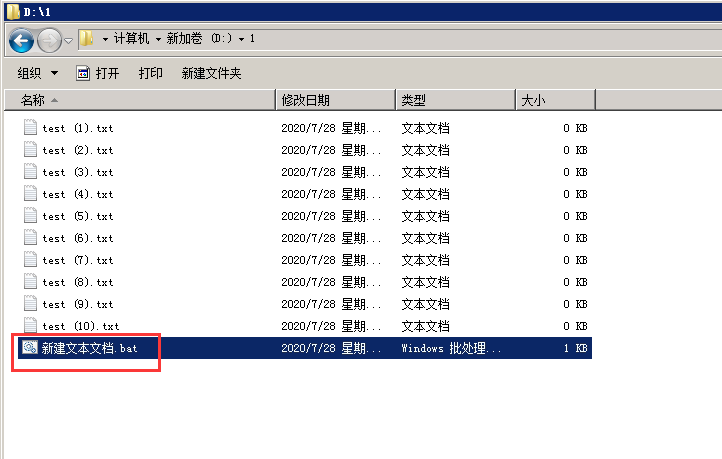
6.查看文件后缀名已经批量修改成功
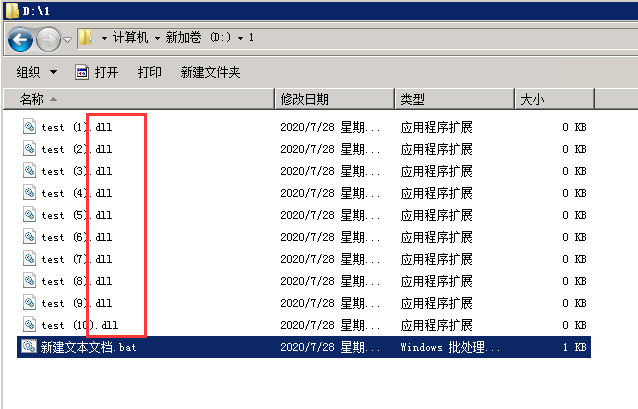
本文来源:
https://www.zonghengcloud.com/article/11944.html
[复制链接]
链接已复制
